用Excel绘制临床检验L-J质控图
完整版利用excel电子表格制作质量控制图(自动 ).ppt

0.0
6
3、求均值:AVERAGE。例如上表B4:B23均值
0.0
7
四、创建图表
1、首先在“插入”项中 选择“图表”。
2、选择图表类型:一般质 控图选择折线图。当选择完成 后点击“下一步”。
3、选择数据区域:选择所 选项目所在位置,如B4:B23。
一、首先打开Excel应用程序:
0.0
3
二、编辑表格
在表格中输入所 需信息。
如:名称、测定 项目、月份等等。
0.0
4
三、利用Excel的计算 功能算出所需要的数值
计算质控图中一般需要的 数据如标准差、均值、±3SD 等。
0.0
5
在这里简单介绍一下Excel中常用的公式:
1、求和:sum 。例如B4:B23的和
(在这里可以先选择要绘图表的数据, 这样可以省略第3步)
0.0
8
0.0
9
0.0
10
0.0
11
0.0
12
五、对于标准值、均值、±3SD数值的使用。
1、当完成图表制作时,需要对图表中的数值进行设定,使图表符 合L-J质控图的标准。
2、用右键点击图表中横线,选择“网格线格式”,就会出现如下 图所示的选项。
0.0
13
3、对选项中的数据进入录入,分别是最小值是-3SD,最大值是+3SD, 主
要刻度为标准差,而次要记录为1/10标准差,X轴相交于均值上,所 以这里填均值。
4、完成选项录入后,基本上完成对这个项目质控图的绘制(如下图所示)
0.0
14
0.0
15
谢谢!!
0.0
Excel电子表格制作多规则室内质控图
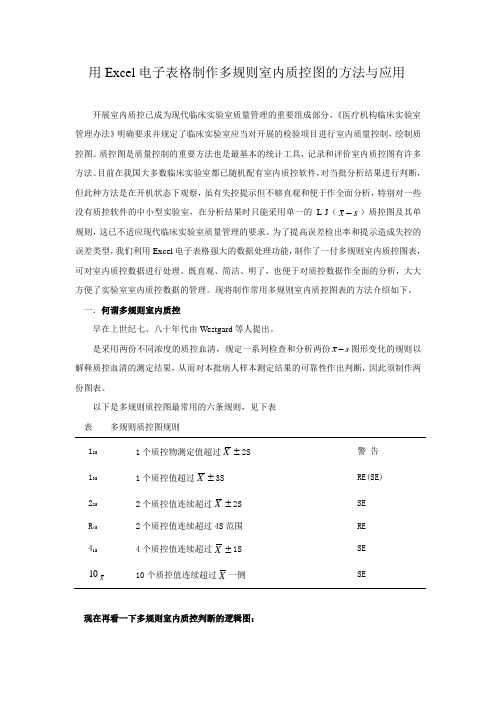
用Excel电子表格制作多规则室内质控图的方法与应用开展室内质控已成为现代临床实验室质量管理的重要组成部分,《医疗机构临床实验室管理办法》明确要求并规定了临床实验室应当对开展的检验项目进行室内质量控制,绘制质控图。
质控图是质量控制的重要方法也是最基本的统计工具,记录和评价室内质控图有许多方法。
目前在我国大多数临床实验室都已随机配有室内质控软件,对当批分析结果进行判断,但此种方法是在开机状态下观察,虽有失控提示但不够直观和便于作全面分析,特别对一些x-)质控图及其单没有质控软件的中小型实验室,在分析结果时只能采用单一的L-J(s规则,这已不适应现代临床实验室质量管理的要求。
为了提高误差检出率和提示造成失控的误差类型,我们利用Excel电子表格强大的数据处理功能,制作了一付多规则室内质控图表,可对室内质控数据进行处理。
既直观、简洁、明了,也便于对质控数据作全面的分析,大大方便了实验室室内质控数据的管理。
现将制作常用多规则室内质控图表的方法介绍如下。
一.何谓多规则室内质控早在上世纪七、八十年代由Westgard等人提出。
是采用两份不同浓度的质控血清,规定一系列检查和分析两份sx-图形变化的规则以解释质控血清的测定结果,从而对本批病人样本测定结果的可靠性作出判断,因此须制作两份图表。
以下是多规则质控图最常用的六条规则,见下表表多规则质控图规则12S 1个质控物测定值超过X±2S 警告13S1个质控值超过X±3S RE(SE)22S2个质控值连续超过X±2S SER4S2个质控值连续超过4S范围RE41S4个质控值连续超过X±1S SE1010个质控值连续超过X一侧SE X现在再看一下多规则室内质控判断的逻辑图:用Excel 电子表格制作的多规则室内质控图:9495.59798.5100101.5103104.5106123456789101112131415161718192021222324252627282930批号1001的质控图133.6135.2136.8138.4140141.6143.2144.8146.4123456789101112131415161718192021222324252627282930浓度(m m o l /L )日期批号1002的质控图用Excel 电子表格制作的多规则室内质控表:二.Excel电子表格的设计与制作1.材料装有Excel 2000或2003电子表格软件的电脑及配套打印机。
【高质量】利用excel电子表格制作质控图PPT文档

二、编辑表格
在表格中输入所 需信息。
如:名称、测定 பைடு நூலகம்目、月份等等。
三、利用Excel的计算 功能算出所需要的数值
计算质控图中一般需要的 数据如标准差、均值、±3SD 等。
在这里简单介绍一下Excel中常用的公式:
1、求和:sum 。例如B4:B23的和
2、求标准差:STDEV 。 例如B4:B23的标准差
4、完成选项录入后,基本上完成对这个项目质控图的绘制(如下图所示)
感谢观看
利用excel电子表格制作质控图 例如上表B4:B23均值 现在简单介绍一下用Excel2000来制作质控的过程 在这里简单介绍一下Excel中常用的公式: 绘制室内质控图是检验科保证检验质量必不可少的工作,目前使用最多的质控图为L-J质控图。 二、编辑表格
在表格中输入所需信息。
现在简单介绍一下用Excel2000来制作质控的过程 2、用右键点击图表中横线,选择“网格线格式”,就会出现如下图所示的选项。 现在简单介绍一下用Excel2000来制作质控的过程 如:名称、测定项目、月份等等。
2、用右键点击图表中横线,选择“网格线格式”,就会出现如下图所示的选项。 3、求均值:AVERAGE。 二、编辑表格
在表格中输入所需信息。
但是,质控数据库统计和质控图绘制工作比较复杂烦琐。
但是,质控数据库统计和质控图绘制工作比较复杂烦琐。
1、当完成图表制作时,需要对图表中的数值进行设定,使图表符合L-J质控图的标准。 现在简单介绍一下用Excel2000来制作质控的过程 为提高工作效率,现在很多单位都利用Microsoft Execl软件来处理这些问题。
五、对于标准值、均值、±3SD数值的使用。
利用EXCEL制作L-J质控图的方法

利用EXCEL制作L-J质控图的方法发表时间:2013-01-31T15:17:40.950Z 来源:《中外健康文摘》2012年第44期供稿作者:乔兆瑞[导读] 目的利用Excel绘制L-J质控图,并进行结果分析。
乔兆瑞(湖北省保康县人民医院湖北保康 441600) 【中图分类号】R197 【文献标识码】A【文章编号】1672-5085(2012)44-0124-02【摘要】目的利用Excel绘制L-J质控图,并进行结果分析。
方法将每天的质控数据录入Excel,利用Excel的函数功能计算质控数据的均值(AVERAGE或 ),标准差(SD或S)及变异系数(CV)。
经设置后插入折线图表。
结果应用Excel绘制L-J质控图,简洁美观,能及时发现失控结果并加以分析。
结论利用Excel绘制L-J质控图,操作简单,适用性强,效果好,有推广价值。
【关键词】Excel L-J质控图目前,大多数自动化检验仪器及LIS系统都匹配相应质量控制软件,可以方便快捷的对质控结果做出计算及绘制质控图。
但仍有些非上机项目及基层医院检验科仍需要手工描点划线作图,尤其是用函数型计算器计算SD时非常不方便,有时按错一个键就会前功尽弃,从头再来,给工作造成不便。
我在质量控制工作实践中,利用Excel强大的功能,很方便快捷的做出与L-J质控图一模一样的图表,准确直观,可以以电子版存档或直接打印,可供随时查询。
具体方法如下1.数据输入打开Excel程序,出现空白电子表格,在表单sheet 1中按照常规L-J质控图的格式,输入单位、起止日期、实验项目、方法、仪器型号、使用波长、血清来源及批号、上月(或在常规条件下测得的20天的质控数据)均值、标准差、变异系数等项目及数据。
然后设置A列为日期,B列为测定值,C列为操作者,以后每天只需录入当日质控数据保存就可以了。
在图表的下面输入本月的均值(AVERAGE或 ),标准差(SD或S)及变异系数(CV)及备注等信息,将文件以模板的形式保存,在做其它项目的质控时复制一下就可以了。
使用Excel2002软件绘制L_J质控图(精)

使用Excel2002软件绘制L -J 质控图韩 爽【摘要】 质控图是临床常用的质控方法,使用Excel2002电子表格管理软件绘制L -J 质控图更方便、快捷,非常适合于中小型医疗单位实验室开展室内质控管理工作。
【关键词】 质控图 白细胞计数 警告限 失控限 在临床血液检验工作中,绘制Levey -Jennings 质控图(简称L -J 质控图)是临床实验室常用的室内质控方法[1],它对保证检测结果的可靠性,提高检测质量有重要的意义。
使用Excel2002软件绘制质控图[2],可以减少手工绘图带来的误差,并建立电子存储,可随时查找、对比,使室内质控图的制作更方便、快捷。
以血常规中白细胞计数为例介绍质控图的制作。
1 材料和方法1.1 材料 HP 计算机,Windows XP 操作系统,中文Excel2002电子表格管理软件。
1.2 方法1.2.1 建立本室常规条件下血常规检测资料的数据库,确定质控图框架:1)图表的建立:打开Excel 工作表,点击单元格,A 列输入标题“日期”以及该月日期,B 列输入标题“WBC 值”以及每日测得值。
2)计算均值、标准差:点击“插入”菜单中的“函数f (x )”按钮,在函数分类中选“A VERA GE ”,选取数据范围,即可计算出均值(x ),同样的方法选“STDEV ”,计算标准差(S )。
3)计算变异系数、质控上限及质控下限:根据公式“CV =S/χ3100%”计算变异系数(CV ),同时计算质控上限(χ+3S )和质控下限(χ-3S )。
1.2.2 绘制质控图 在Excel 工作表上,选择数据源区,单击常用工具栏中的“图表向导”按钮,按提示操作:1)选择图表类型:屏幕中弹出“图表类型”对话框,在“标准类型”中选择“折线图”,在“子图表类型”框中任选一样式,单击“下一步”按钮;2)选择图表数据源:数据区域中为工作表中虚线部分,单击“下一步”按钮;3)设置图表选项:在“图表选项”对话框中单击“标题”标签,在图表标题中输入“WBC 质量控制图”,在分类(X )轴中输入“日期”,在数值(Y )轴中输入“WBC 值”,单击“下一步”按钮;4)设定图表位置:可选择“作为新工作表插入”或“作为其中的对象插入”,单击“完成”按钮,这样一张质控图即创建完成。
利用Excel软件制作室内HIV抗体Levey—Jennings质控图
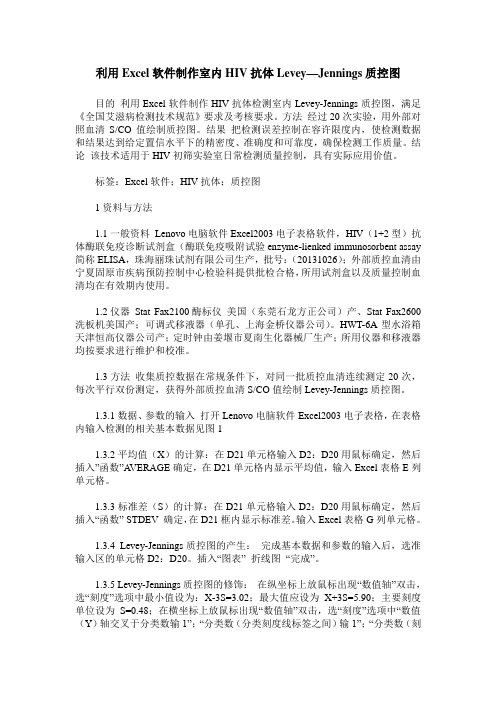
利用Excel软件制作室内HIV抗体Levey—Jennings质控图目的利用Excel软件制作HIV抗体检测室内Levey-Jennings质控图,满足《全国艾滋病检测技术规范》要求及考核要求。
方法经过20次实验,用外部对照血清S/CO值绘制质控图。
结果把检测误差控制在容许限度内,使检测数据和结果达到给定置信水平下的精密度、准确度和可靠度,确保检测工作质量。
结论该技术适用于HIV初筛实验室日常检测质量控制,具有实际应用价值。
标签:Excel软件;HIV抗体;质控图1资料与方法1.1一般资料Lenovo电脑软件Excel2003电子表格软件,HIV(1+2型)抗体酶联免疫诊断试剂盒(酶联免疫吸附试验enzyme-lienked immunosorbent assay 简称ELISA,珠海丽珠试剂有限公司生产,批号:(20131026);外部质控血清由宁夏固原市疾病预防控制中心检验科提供批检合格,所用试剂盒以及质量控制血清均在有效期内使用。
1.2仪器Stat Fax2100酶标仪美国(东莞石龙方正公司)产、Stat Fax2600洗板机美国产;可调式移液器(单孔、上海金桥仪器公司)。
HWT-6A型水浴箱天津恒高仪器公司产;定时钟由姜堰市夏南生化器械厂生产;所用仪器和移液器均按要求进行维护和校准。
1.3方法收集质控数据在常规条件下,对同一批质控血清连续测定20次,每次平行双份测定,获得外部质控血清S/CO值绘制Levey-Jennings质控图。
1.3.1数据、参数的输入打开Lenovo电脑软件Excel2003电子表格,在表格内输入检测的相关基本数据见图11.3.2平均值(X)的计算:在D21单元格输入D2:D20用鼠标确定,然后插入”函数”A VERAGE确定,在D21单元格内显示平均值,输入Excel表格E列单元格。
1.3.3标准差(S)的计算:在D21单元格输入D2:D20用鼠标确定,然后插入“函数” STDEV 确定,在D21框内显示标准差。
利用excel制作L-J质控图
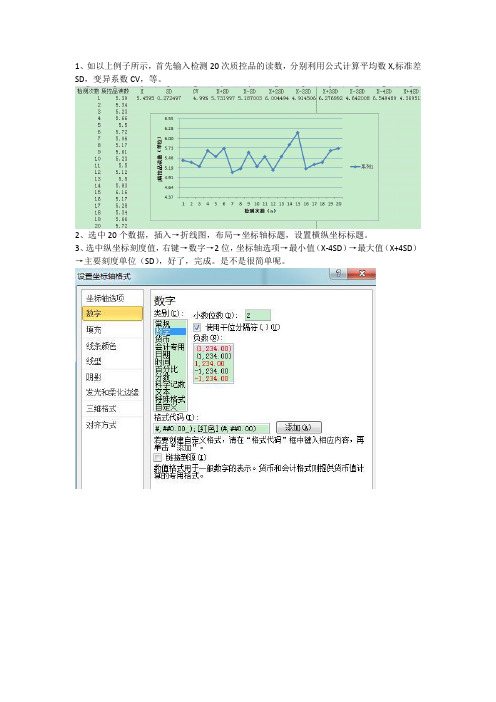
1、如以上例子所示,首先输入检测20次质控品的读数,分别利用公式计算平均数X,标准差SD,变异系数CV,等。
2、选中20个数据,插入→折线图,布局→坐标轴标题,设置横纵坐标标题。
3、选中纵坐标刻度值,右键→数字→2位,坐标轴选项→最小值(X-4SD)→最大值(X+4SD)→主要刻度单位(SD),好了,完成。
是不是很简单呢。
4、每天将质控品与样品一起检测,如果该点在X±3SD以外,则为失控;不能有连续5次结果在均值的同一侧,或5次数值渐升或渐降,不能有连续有2次结果在X±2S以外;均应及时向有关负责人反映,并积极查找原因。
用Ecel表格绘制临床生化室内质控图

用Excel表格绘制质控图
第一步,收集20个以上质控数据
第二步,将数据复制粘贴至新建立的Excel表格
第三步,选定数据
第四步,点击标题栏“插入”→图表→折线图→完成
第五步,计算标准差SD.
第五步,计算标准差SD.(选定SD函数:STDEV)
第五步,计算标准差SD.(选择数据。
C5:C24),点击“确定”,即计算出SD
第六步,计算均数X.选定均数的函数:A VERAGE
第六步,计算均数X. (选择数据。
C5:C24),点击“确定”,即计算出X.)
第七步,双击“折线图”竖轴,出现‘坐标轴格式’窗口,选择“刻度”
第八步,计算最大值(X+3SD=145),最小值(X-3SD=133),主要刻度单位(SD=2),次要刻度单位(SD=2)
第八步,点击确定,质控图即绘制完成
第九步,修改质控图大小,在空白处输入医院名称,质控物名称,批号,仪器型号等。
第十步,次月若是同一批号质控物,则复制一份同一项目质控图,清除前一月的质控数据,输入当日质控数据,即可自动绘制。
第十一步,一段时间后,计算累积均数,累积标准差,重新输入最大值,最小值,主要刻度单位(SD),次要刻度单位(SD),使质控图更精准表现。
利用Microsoft Office Excel绘制临床检验质控图

利用Microsoft Office Excel绘制临床检验质控图摘要】目的:临床检验质控图是记录实验过程、判定实验结果准确性的重要依据。
方法:其绘制过程比较繁杂,需填写一般资料,数据,描点,连线,计算数据等。
其中平均值(X)、标准差(s)、变异系数(CV%)的计算更加复杂[1]。
结果:由于Microsoft Excel在各领域日常办公中的广泛应用,它能够便捷地绘制各种图表和自动计算生成数据。
结论:笔者运用Microsoft Excel的基本统计学功能绘制临床检验质控图既简单又快捷。
只要有一台安装有Execl的电脑即可制作。
【中图分类号】R446 【文献标识码】A 【文章编号】2095-1752(2017)28-0367-011.材料与方法1.1 材料1.1.1电脑Windows98用户界面操作系统。
1.1.2 Microsoft Office 软件工具。
1.2 方法1.2.1打开电脑Microsoft Office软件工具中的Execl,新建一个Execl文档,命名并输入“临床检验质量控制图”标题(通常选用16号黑体字)。
1.2.2依据临床检验实验项目的不同设计原始实验数据记录表单(笔者运用MD-100半自动生化分析仪和双缩脲法试剂检测血浆(清)总蛋白(TP)控制图的绘制见附页)。
1.2.3基础表格的绘制和原始实验数据的录入(TP)。
1.2.3.1录入一般资料包括单位、起止日期、试验项目、方法、仪器型号、使用波长、血清来源及批号,血清定值或本室的平均值(X)、标准差(s)、变异系数(CV%)等内容。
给填写的内容进行下划线(基础表格文字通常选用12号宋体字)。
1.2.3.2绘制包括序号,测定日期,测定值,操作者四列内容22行的表格。
表格的行数可根据需要增加到31行。
如增加到31行,其行间距要设置适当缩小以便在一张A4纸上装下全部内容。
在表格右边“超限原因”和“备注”其空白区用于写超限原因和备注内容。
应用Excel制作L-J质控图

1.2.1 质控文件的建立以制作临床生化质控图为例。
Excel 2003(97/2000)以工作簿方式管理文件,每个工作簿有很多个工作表,我们新建名为“生化质控图”的工作簿,然后打开工作簿,通过插入工作表建立包含所有要做质控的生化项目的独立的工作表,如将sheet1取名为ALT,sheet2取名为AST,sheet13取名为GGT等。
1.2.2 L-J质控图的制作利用Excel提供的图表向导功能,可方便地实现由数据到图形的转换。
首先点击相应项目的工作表,选第一列作为日期输入,第二列作为结果输入,第三列作为操作者输入。
拖拉鼠标选择相应的输入日期及结果的区域,然后点击工具栏上的图表向导按钮(或点击“插入”-“图表”),选择折线图后,按提示进行操作,输入标题及说明,最后在工作表的中部空白处拖鼠标,生成一个适当的区域,准确、美观的质控图则自动生成,双击Y轴的数值区域,选择刻度栏,输入主要刻度间距值,即标准差s值,最大值即为均值x+3 s值,最小值即为均值x-3s值,分类(x)轴交叉于(C)处应填最小值即为x-3s。
1.2.3 原始质控数据的输入分别选择所在质控项目的工作表,在日期和结果栏分别用手工输入当天的日期和原始质控数据,计算机则能自动在图上描点和连线,生成质控图。
实验中如有“漂移”、“趋势”等失控现象,可以及时发现并予以纠正。
1.2.4质控结果统计当一个月的质控结果输入完后,选择工作表中质控图下的一个空白单元,然后点击工具栏上的函数按钮,选择常规里的AVERAGE,根据屏幕提示,选择要作统计处理的数据区域,求出均值x,按同法选择常规里的STDEV,求出标准差s。
再选择另一个空白单元,利用公式s/x乘以100%,求得变异系数CV%。
完成后即可打印保存。
1.2.5新质控图的建立当要制作下一个月的质控图时,我们只需先复制已建立好的质控文件,取个新的文件名,然后打开这个文件,删除原来的日期和质控数据,录入新的日期和质控数据,计算机便会自动在质控图上重新自动描点和连线,生成新的质控图,并自动进行均值x,标准差s及变异系数CV%的计算,使得质控图的制作变得相当简单,快速。
怎样用EXCEL制作室内质控图

怎样用EXCEL制作室内质控图
如何使用Excel制作室内质控图
利用Excel的图表和函数计算功能,可以制作L-J质控图。
该图能够自动处理数据,并同步显示当日数据状态和本月各项指标。
下面是我制作的预览图:
制作步骤如下:
1.准备好数据。
2.插入图表,选择折线图,数据点折线图,然后点击“下
一步”。
3.选中数据,按住Ctrl+3,然后点击红色位置。
4.选择分类(x)轴标志,选择31日的日期,输入标题,
然后点击“完成”。
5.现在可以看到一张质控图了,但是还需要做一些修改:
1) 删除右边的系列1.
2) 右击靶值,选择“坐标轴标题格式”,将方向改为度,字体大小改为10号,然后点击“确定”。
3) 在y数值轴右击,选择“坐标轴格式”,将最小值设置为靶值减去4SD值,将最大值设置为靶值加上比3SD大比4SD
小一点点的值,主要刻度单位为SD值,分类(x)轴交叉于
最小值,字体大小为10号,然后点击“确定”。
4) 在x数值轴右击,选择“坐标轴格式”,将所有刻度改为1,字体大小为9号,然后点击“确定”。
5) 调整图表大小,使其与下面的质控数据表格大小相同。
6) 在绘图区右键,选择“绘图区格式”,然后在“图案”选项卡中选择“无”。
7) 打开绘图工具栏,选择文本框,插入到各个SD值的位置。
6.输入信息,调整各个单元格的分配。
计算值的几个单元
格不能与其他单元格合并。
7.在计算单元格内输入相应的函数值:X=AVERAGE(),SD=STDEV(),CV=L7/L6.。
用Excel绘制临床检验L-J质控图

2 0 0 8 年1 0 月第 4 6 卷第 2 9 期
3 1 单元格中选择求 自动计算出本月的均值;用类似的方法在 B 标准差的公式 “= S T D E V (B 3 : B 2 9 ) ” ; 在B 3 2 中输入求变异系数的 B 3 1 / B 3 0 ×1 0 0 ” ; 将上述三个公式复制到其它项目对应的 公式 “= 单元格中。最后在每个质控图的 “分类轴标题” 区分别输入经计 算的上述三个数值, 至此三月份的质控图全部制作完成。 (6 ) 将工作薄另存为 “临床检验 L J 质控图. x l t ” E x c e l 模板。 ) 以后每个月只需调用本机上的模板 “临床检验质控图” , (7 , 删除新工 将工作薄另存为 “×× 医院 ×× 年 × 月生化质控图” 作薄 “数据表” 中原始数据, 输入当月的测定日期、 测定结果、 操 作者编号; 修改图表中的起止日期、 本月的 s 、 c v 等数值即可。
4 ] 选项” 对话框[ , 在 “图表标题” 编辑框中输入 “××医院血液葡萄
规程》 及文献
规定的程序进行。
) 以2 0 0 6 年3 月血液葡萄糖室内质控结果为例, 说明用 (2 E x c e l 制作 L J 质控图的方法。 (3 ) 打开 E x c e l 2 0 0 3 (2 0 0 0 也可用; 2 0 0 7 功能更加强大, 制作 的图表更加美观) 工作表, 双击 S h e e t 1 改名为 “数据表” , 在A 1 中输入 “××医院 2 0 0 6 年3 月生化质控数据统计表” , 在A 2 、 B 2 …… J 2 中分别输入 “测定日期” 、 “G L U测定值” …… “操作者编 号” (因在图表数据表中不能显示操作者姓名,故以编号代替) 等, 在 “测定日期” 一列中依次输入本月实际要测定的日期 (节假 日不测定者不输入) , 见表 1 。 将工作薄以 “××医院 2 0 0 6 年3 月 生化质控图” 的名称保存。
用Excel表格绘制临床生化室内质控图
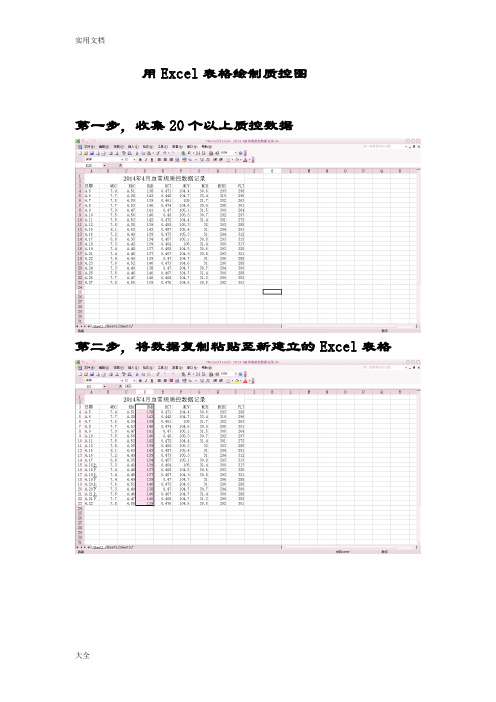
用Excel表格绘制质控图
第一步,收集20个以上质控数据
第二步,将数据复制粘贴至新建立的Excel表格
第三步,选定数据
第四步,点击标题栏“插入”→图表→折线图→完成
第五步,计算标准差SD.
第五步,计算标准差SD.(选定SD函数:STDEV)
定”,即计算出SD
第六步,计算均数X.选定均数的函数:AVERAGE
定”,即计算出X.)
窗口,选择“刻度”
第八步,计算最大值(X+3SD=145),最小值(X-3SD=133),主要刻度单位(SD=2),次要刻度单位
(SD=2)
第八步,点击确定,质控图即绘制完成
质控物名称,批号,仪器型号等。
第十步,次月若是同一批号质控物,则复制一份同一项目质控图,清除前一月的质控数据,输入当日质控
数据,即可自动绘制。
实用文档
第十一步,一段时间后,计算累积均数,累积标准差,重新输入最大值,最小值,主要刻度单位(SD),次要刻度单位(SD),使质控图更精准表现。
大全。
室内质控图采用Excel软件绘制的方法

室内质控图采用Excel软件绘制的方法摘要:目的快捷的学会质控图绘制,实时的监控各个关键控制点是否处于正常的工作状态,保证实验结果的安全、可靠、及时、有效;方法利用EXCEL中的数据库和函数功能及图表的运用来绘制实验室日常所需的室内质控图;结果随着每日的数据的填写,可以自动生成实用的质控图,依据图谱上曲线的波动状况可以很直观的看出变化趋势及正确的判断实验的有效性;结论利用Excel绘制室内质控图,简捷直观,避免了手工计算复杂、准确性差、工作重复及容易出错等缺点,并能第一时间发现失控并予以分析纠正。
关键词:EXCEL; 室内质控图; 分析纠正;对于检验工作中经常需要处理分析的实验数据的监控工作一般是利用室内质控图的制作来完成的。
这一工作如果后期人员进行手工制作,不仅工作量大而且过程比较烦琐,缺乏一定的准确性,误差也大。
有些检测仪器会自带的软件, 但直观性差,警告线和失控线没绘出, 且有些软件开发不成熟,因此采用Excel绘制室内质控图的方法可弥补上述不足,方便实验室的监控工作。
1 、绘制即刻法室内质控图1.1、表格的建立建21行x15列的表格,分别在第一行内A-P内依次键入"次数";、"测定日期";、"板号";、"质控血清值";、"Cut-off值";、"S/CO";、"x";、"SD";、"最大值";、"最小值";、"SI上限值";、"SI下限值";、"上限结果";、"下限结果";、"操作者";1.2、函数与公式的编辑1.2.1、指标的编辑依上图位置,于S/CO (F2)位编辑D2/E2;平均值(G4)位编辑AVERAGE($F$2:F4);SD (H4)位编辑STDEV($F$2:F4);最大值(I4)位编辑MAX($F$2:F4);最小值(J4)位编辑MIN($F$2:F4) ;SI上限值(K4)位编辑(I4-G4) /H4;SI下限值(L4)位编辑(G4-J4/H4);应用相对引用功能,分别下拉至20次(其中2和4为行数,下见同)。
利用excel电子表格制作质量控制图自动 ppt课件
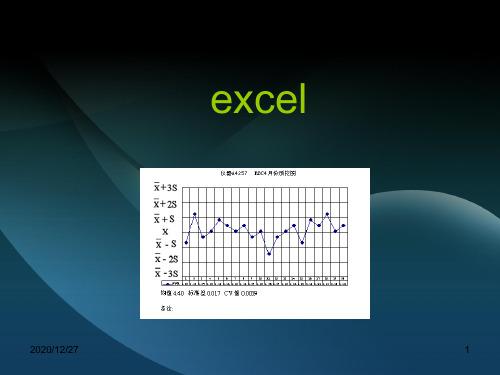
2020/12/27
15
3、对选项中的数据进入录入,分别是最小值是-3SD,最大值是+3SD, 主
要刻度为标准差,而次要记录为1/10标准差,X轴相交于均值上,所 以这里填均值。
4、完成选项录入后,基本上完成对这个项目质控图的绘制(如下图所示)
如果老师最后没有总结一节课的重点的难点,你是 否会认为老师的教学方法需要改进?
你所经历的课堂,是讲座式还是讨论式? 教师的教鞭
“不怕太阳晒,也不怕那风雨狂,只怕先生骂我笨, 没有学问无颜见爹娘 ……”
“太阳当空照,花儿对我笑,小鸟说早早早……”
2020/cel2000 来制作质控的过程
一、首先打开Excel应用程序:
2020/12/27
5
二、编辑表格
在表格中输入所 需信息。
如:名称、测定 项目、月份等等。
2020/12/27
6
三、利用Excel的计算 功能算出所需要的数值
计算质控图中一般需要的 数据如标准差、均值、±3SD 等。
2020/12/27
7
在这里简单介绍一下Excel中常用的公式:
1、求和:sum 。例如B4:B23的和
2、求标准差:STDEV 。 例如B4:B23的标准差
2020/12/27
8
3、求均值:AVERAGE。例如上表B4:B23均值
2020/12/27
9
四、创建图表
1、首先在“插入”选项中 选择“图表”。
2、选择图表类型:一般质 控图选择折线图。当选择完成 后点击“下一步”。
2020/12/27
16
2020/12/27
利用EXCEL制作L-J质控图的方法

利用EXCEL制作L-J质控图的方法发表时间:2013-01-31T15:17:40.950Z 来源:《中外健康文摘》2012年第44期供稿作者:乔兆瑞[导读] 目的利用Excel绘制L-J质控图,并进行结果分析。
乔兆瑞(湖北省保康县人民医院湖北保康 441600) 【中图分类号】R197 【文献标识码】A【文章编号】1672-5085(2012)44-0124-02【摘要】目的利用Excel绘制L-J质控图,并进行结果分析。
方法将每天的质控数据录入Excel,利用Excel的函数功能计算质控数据的均值(AVERAGE或 ),标准差(SD或S)及变异系数(CV)。
经设置后插入折线图表。
结果应用Excel绘制L-J质控图,简洁美观,能及时发现失控结果并加以分析。
结论利用Excel绘制L-J质控图,操作简单,适用性强,效果好,有推广价值。
【关键词】Excel L-J质控图目前,大多数自动化检验仪器及LIS系统都匹配相应质量控制软件,可以方便快捷的对质控结果做出计算及绘制质控图。
但仍有些非上机项目及基层医院检验科仍需要手工描点划线作图,尤其是用函数型计算器计算SD时非常不方便,有时按错一个键就会前功尽弃,从头再来,给工作造成不便。
我在质量控制工作实践中,利用Excel强大的功能,很方便快捷的做出与L-J质控图一模一样的图表,准确直观,可以以电子版存档或直接打印,可供随时查询。
具体方法如下1.数据输入打开Excel程序,出现空白电子表格,在表单sheet 1中按照常规L-J质控图的格式,输入单位、起止日期、实验项目、方法、仪器型号、使用波长、血清来源及批号、上月(或在常规条件下测得的20天的质控数据)均值、标准差、变异系数等项目及数据。
然后设置A列为日期,B列为测定值,C列为操作者,以后每天只需录入当日质控数据保存就可以了。
在图表的下面输入本月的均值(AVERAGE或 ),标准差(SD或S)及变异系数(CV)及备注等信息,将文件以模板的形式保存,在做其它项目的质控时复制一下就可以了。
- 1、下载文档前请自行甄别文档内容的完整性,平台不提供额外的编辑、内容补充、找答案等附加服务。
- 2、"仅部分预览"的文档,不可在线预览部分如存在完整性等问题,可反馈申请退款(可完整预览的文档不适用该条件!)。
- 3、如文档侵犯您的权益,请联系客服反馈,我们会尽快为您处理(人工客服工作时间:9:00-18:30)。
【摘要】目的利用Excel绘制L-J质控图,并进行结果分析。
方法将每天的质控数据录入Excel,利用Excel的函数功能计算质控数据的均值(AVERAGE或),标准差(SD或S)及变异系数(CV)。
经设置后插入折线图表。
结果应用Excel绘制L-J质控图,简洁美观,能及时发现失控结果并加以分析。
结论利用Excel绘制L-J质控图,操作简单,适用性强,效果好,有推广价值。
【关键词】Excel L-J质控图
目前,大多数自动化检验仪器及LIS系统都匹配相应质量控制软件,可以方便快捷的对质控结果做出计算及绘制质控图。
但仍有些非上机项目及基层医院检验科仍需要手工描点划线作图,尤其是用函数型计算器计算SD时非常不方便,有时按错一个键就会前功尽弃,从头再来,给工作造成不便。
我在质量控制工作实践中,利用Excel强大的功能,很方便快捷的做出与L-J质控图一模一样的图表,准确直观,可以以电子版存档或直接打印,可供随时查询。
具体方法如下
1.数据输入
打开Excel程序,出现空白电子表格,在表单sheet 1中按照常规L-J质控图的格式,输入单位、起止日期、实验项目、方法、仪器型号、使用波长、血清来源及批号、上月(或在常规条件下测得的20天的质控数据)均值、标准差、变异系数等项目及数据。
然后设置A列为日期,B列为测定值,C列为操作者,以后每天只需录入当日质控数据保存就可以了。
在图表的下面输入本月的均值(AVERAGE或),标准差(SD或S)及变异系数(CV)及备注等信息,将文件以模板的形式保存,在做其它项目的质控时复制一下就可以了。
2.结果统计
当月底进行质控小结时,点击工具栏的函数按钮,选择统计项里的AVERAGE和STDEV,计算出均值(AVERAGE或),标准差(STDEV或S及SD),再通过数学运算求出变异系数(CV)、最大值+4s、最小值-4s、警告限±2s、失控限±3s及次要刻度SD÷10等几个有用数据,单元格格式设置为数值并保留两位小数(SD÷10保留三位)。
3.图的制作
单击图表向导按纽→在标准类型中点击折线图→在子图表类型中点击数据点折线图→下一步→出现图表源数据对话框→点击数据区域右侧的折叠按纽→用鼠标选中质控数据所在单元格区域或在弹出的对话框中输入数据所在单元格的地址→再点击折叠按纽→选中系列产生在列→下一步→选择作为新工作表插入或作为对象插入→点击完成,一个图表就完成了。
双击分类轴X轴→在刻度标签中将分类数改为1→确定。
双击数值轴Y轴→在“坐标轴格式”中输入最大值、最小值、主要刻度(SD值)、次要刻度(SD÷10)、X 轴与Y轴相交于最小值等数据。
打开图表选项对话框→在X轴主要网格线前打勾→在数值Y轴主、次要网格线前均打勾→确定。
打开菜单视图下工具栏中的绘图工具条,选择画直线按钮,根据需要绘制主要的、±2s、±3s刻度线并以不同颜色区分,警告线为黄线,失控线为红线,分别选中所画线与原图表→点右键将图表与所画线组合,就完成了。
可进一步对图表进行完善,如输入标题、数据、日期等,还可以对主、次要网格线进行线型,粗细的美化,设置数据点的形状及颜色,设置曲线的颜色等(一般以红点蓝线),根据页面空间用鼠标拖曳调整折线图至合适大小。
4.失控分析
对于失控的数据,可以在失控数据位置插入批注,批注内容为失控规则,并在备注栏
内注明失控的原因及纠正的方法。
通过以上操作,一份完美的L-J质控图就完成了。
参考文献
[1]《Excel2003/XP入门与提高》.
[2]《临床实验室质量管理》。
